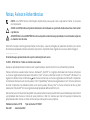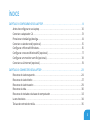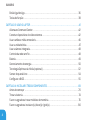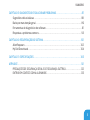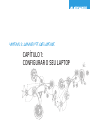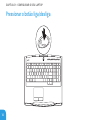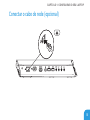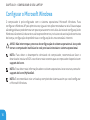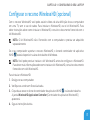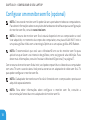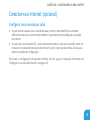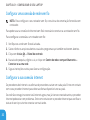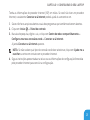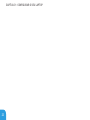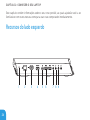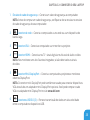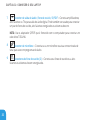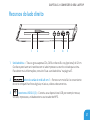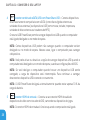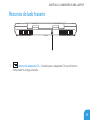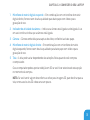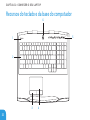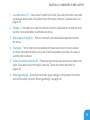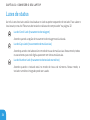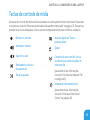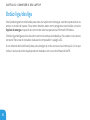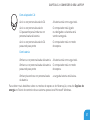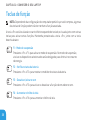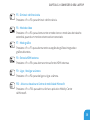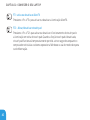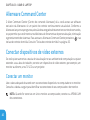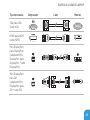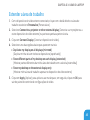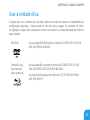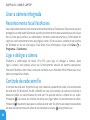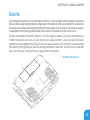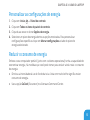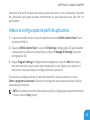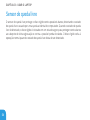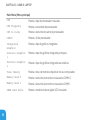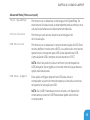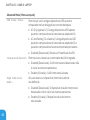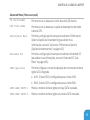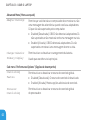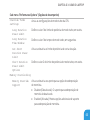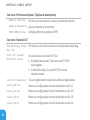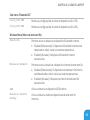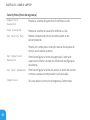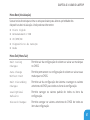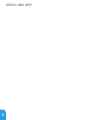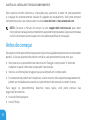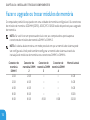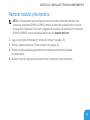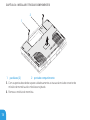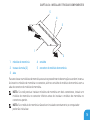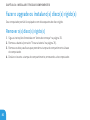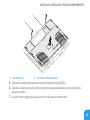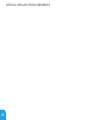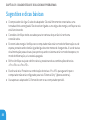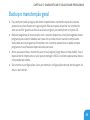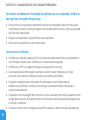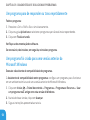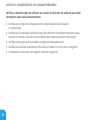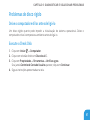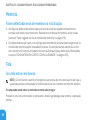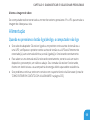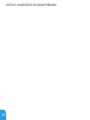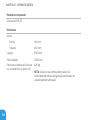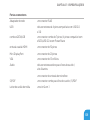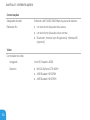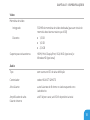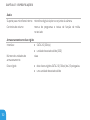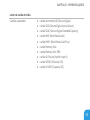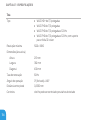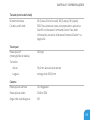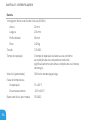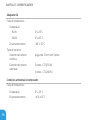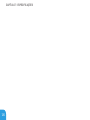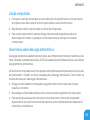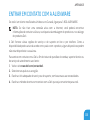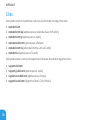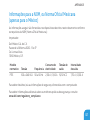MANUAL DO ALIENWARE
®
M17x MOBILE

Notas, Avisos e Advertências
NOTA: uma NOTA fornece informações importantes para ajudar você a aproveitar melhor os recursos
docomputador.
AVISO: um AVISO indica um potencial de danos ao hardware ou a perda de dados e descreve como evitar
o problema.
ADVERTÊNCIA: uma ADVERTÊNCIA indica um potencial de danos à propriedade, risco de lesões corporais
ou mesmo risco de vida.
Este item incorpora tecnologia de proteção contra cópia, a qual é protegida por patentes dos EUA e por outros
direitos de propriedade intelectual da Rovi Corporation. É proibido fazer engenharia reversa e desmontagem.
__________________
O conteúdo aqui apresentado está sujeito a alterações sem aviso.
© 2010 - 2012 Dell Inc. Todos os direitos reservados.
Qualquer reprodução destes materiais sem a permissão por escrito da Dell Inc. é estritamente proibida.
Marcas comerciais usadas neste manual: Alienware
®
, AlienFX
®
e o logotipo AlienHead são marcas comerciais
ou marcas registradas da Alienware Corporation; Dell™ é marca comercial da Dell Inc.; Microsoft
®
, Windows
®
e o
logotipo do botão Iniciar do Windows
são marcas comerciais ou marcas registradas da Microsoft Corporation
nos Estados Unidos e/ou em outros países; Intel
®
e SpeedStep
®
são marcas registradas e Core™ é marca comercial
da Intel Corporation nos Estados Unidos e em outros países; Blu‑ray Disc™ é marca comercial da Blu‑ray Disc
Association; Bluetooth
®
é marca registrada de propriedade da Bluetooth SIG, Inc.
Outras marcas e nomes comerciais podem ser usados neste manual para referirem‑se a entidades que reivindicam
a propriedade das marcas e nomes de seus produtos. A Dell Inc. declara que não tem qualquer interesse de
propriedade sobre marcas e nomes comerciais que não sejam os seus próprios.
Modelo normativo: P11E Tipo normativo: P11E001
Rev. A01 Janeiro de 2012

3
CAPÍTULO 1: CONFIGURAR O SEU LAPTOP ..............................................9
Antes de congurar o seu laptop ..................................................10
Conectar o adaptador CA..........................................................13
Pressionar o botão liga/desliga....................................................14
Conectar o cabo de rede (opcional) ................................................15
Congurar o Microsoft Windows...................................................16
Congurar o recurso WirelessHD (opcional) ........................................17
Congurar um monitor sem o (opcional)..........................................18
Conectar-se à Internet (opcional)..................................................19
CAPÍTULO 2: CONHECER O SEULAPTOP ...............................................23
Recursos do lado esquerdo........................................................24
Recursos do lado direito ..........................................................27
Recursos do lado traseiro ........................................................ 29
Recursos da tela................................................................. 30
Recursos do teclado e da base do computador .................................... 32
Luzes de status ................................................................. 34
Teclas de controle de mídia ...................................................... 35
ÍNDICE

4
Sumário
Botão liga/desliga ............................................................... 36
Teclas de função ................................................................ 38
CAPÍTULO 3: USAR O LAPTOP.........................................................41
Alienware Command Center.......................................................42
Conectar dispositivos de vídeo externos ...........................................42
Usar cartões e mídia removíveis.................................................. 46
Usar a unidade ótica ..............................................................47
Usar a câmera integrada ......................................................... 48
Controle da rede sem o ......................................................... 48
Bateria.......................................................................... 49
Gerenciamento de energia ....................................................... 50
Tecnologia Optimus da nVidia (opcional)...........................................52
Sensor de queda livre ............................................................ 54
Congurar o BIOS................................................................ 55
CAPÍTULO 4: INSTALAR E TROCARCOMPONENTES .....................................69
Antes de começar ................................................................70
Trocar a bateria...................................................................74
Fazer o upgrade ou trocar módulos de memória ....................................76
Fazer o upgrade ou instalar o(s) disco(s) rígido(s).................................. 80

5
Sumário
CAPÍTULO 5: DIAGNOSTICAR E SOLUCIONAR PROBLEMAS ..............................87
Sugestões e dicas básicas ....................................................... 88
Backup e manutenção geral...................................................... 89
Ferramentas de diagnóstico de software...........................................91
Respostas a problemas comuns .................................................. 93
CAPÍTULO 6: RECUPERAÇÃO DOSISTEMA ............................................101
AlienRespawn ...................................................................102
My Dell Downloads ..............................................................104
CAPÍTULO 7: ESPECIFICAÇÕES .......................................................105
APÊNDICE ..........................................................................121
PRECAUÇÕES DE SEGURANÇA GERAL E DE SEGURANÇA ELÉTRICA..................122
ENTRAR EM CONTATO COM A ALIENWARE.........................................125

6

7
Prezado cliente Alienware,
Bem-vindo à família Alienware. É um prazer tê-lo entre o nosso número cada vez maior de
usuários avançados de computadores de alto desempenho.
Os técnicos da Alienware que montaram o seu computador de alto desempenho garantem que
ele está adequadamente otimizado e com desempenho que atinge o seu potencial máximo.
Criamos computadores com um único e rme propósito: o de criá-los para atender as suas
necessidades. Os técnicos não descansam até que o novo computador atenda ou exceda os
nossos mais exigentes critérios!
Ele foi testado extensivamente a m de garantir que você possa usufruir dos mais altos níveis
de desempenho. Além do período de testes feitos em fábrica (burn-in), o seu computador
foi avaliado utilizando ferramentas de uso prático em situações reais, por exemplo,
benchmarkssintéticos.
Convidamos você a compartilhar conosco a sua experiência com o seu novo computador
de alto desempenho; portanto, se tiver perguntas ou dúvidas, não hesite em entrar em
contato com a Alienware através de email ou telefone. Toda a nossa equipe participa do seu
entusiasmo por novas tecnologias e esperamos que você curta o seu novo computador tanto
quanto nós, na Alienware, curtimos criá-lo para você.
Atenciosamente,
A Equipe Alienware

8

CHAPTER 1: SETTING UP YOUR LAPTOP
CAPÍTULO 1:
CONFIGURAR O SEU LAPTOP

CAPÍTuLo 1: CoNFiGurAr o SEu LAPToP
10
Antes de configurar o seu laptop
Parabéns pela compra do seu Alienware M17x!
Leia todas as instruções de segurança e de instalação antes fazer as conexões do seu
novo computador portátil. Comece por abrir cuidadosamente a caixa e remover todos os
componentes enviados.
Antes de congurar o seu computador portátil ou os componentes, consulte a fatura incluída
para vericar se todos os itens comprados estão presentes e inspecione todos os itens para
certicar-se de que nenhum dano físico possa ter ocorrido durante o envio. Você tem até
5dias a partir do recebimento do equipamento para informar o serviço de atendimento ao
cliente sobre componentes que estão faltando ou itens danicados. Se você deixar passar os
5primeiros dias do recebimento do equipamento para depois então informar sobre a falta ou
dano de um item, a reclamação não será atendida. Alguns dos itens mais comuns a serem
vericados são:
• O computador e o adaptador CA com o cabo de alimentação
• A chave do CD Microsoft (CD-key da Microsoft) localizada na parte inferior do
computador portátil
• O monitor com o cabo de alimentação e o cabo de vídeo (se tiver sido comprado)
• O teclado (se tiver sido solicitado)
• O mouse (se tiver sido solicitado)

CAPÍTuLo 1: CoNFiGurAr o SEu LAPToP
11
• Os alto-falantes multimídia e o subwoofer (se tiverem sido solicitados)
• Controladores joystick (se tiverem sido solicitados)
Você pode precisar também de uma chave de fenda e/ou de uma chave Philips pequena para
conectar cabos de periféricos ao computador portátil.
Mídia e documentação do produto
A documentação fornecida com o seu computador portátil Alienware contém respostas para
muitas das perguntas que podem ocorrer à medida que você explora os recursos do seu novo
computador portátil. Você pode consultar a documentação para obter informações técnicas
ou de uso geral, conforme necessário para encontrar respostas às suas perguntas ou para
ajudá-lo a obter respostas e soluções para os problemas encontrados. A mídia fornecida com
o seu computador portátil é mencionada em algumas seções da documentação e pode ser
necessária para executar certas tarefas. Como sempre, nossa equipe do serviço de suporte
técnico está disponível para ajudá-lo.

CAPÍTuLo 1: CoNFiGurAr o SEu LAPToP
12
Onde colocar o seu laptop
ADVERTÊNCIA: Não coloque o computador perto ou sobre radiadores de calor ou
aberturas de ventilação. Se ele for colocado em um armário, verique se há ventilação
adequada. Não o coloque em um lugar úmido ou em qualquer lugar onde ele possa ser
exposto a chuva ou água. Tenha cuidado para não derramar líquidos de qualquer tipo
no seu computador portátil.
Após escolher um lugar para colocar o seu computador portátil, verique se:
• Ele foi colocado numa superfície nivelada e rme.
• Os conectores de alimentação e de outros cabos instalados não estão imprensados entre
o laptop e a parede ou qualquer outro objeto.
• Não há nada obstruindo o uxo de ar na frente, atrás e embaixo do laptop.
• O computador portátil tem espaço suciente para permitir que as unidades óticas e
outros dispositivos de armazenamento externos possam ser facilmente acessados.

CAPÍTuLo 1: CoNFiGurAr o SEu LAPToP
13
Conectar o adaptador CA
ADVERTÊNCIA: O adaptador CA funciona com todos os tipos de tomada elétrica.
Entretanto, conectores de alimentação e variam de país para país. O uso de cabo
incompatível ou a conexão incorreta do cabo a uma régua de energia ou à tomada
elétrica pode causar incêndio ou danicar o equipamento.

CAPÍTuLo 1: CoNFiGurAr o SEu LAPToP
14
Pressionar o botão liga/desliga

CAPÍTuLo 1: CoNFiGurAr o SEu LAPToP
15
Conectar o cabo de rede (opcional)

CAPÍTuLo 1: CoNFiGurAr o SEu LAPToP
16
Configurar o Microsoft Windows
O computador é pré-congurado com o sistema operacional Microsoft Windows. Para
congurar o Windows XP pela primeira vez, siga as instruções mostradas na tela. Estas etapas
são obrigatórias e pode demorar um pouco para serem concluídas. As telas de conguração do
Windows irão orientá‑lo durante os vários procedimentos, inclusive o de aceitação de contratos
de licença, conguração de preferências e conguração de uma conexão à Internet.
AVISO: Não interrompa o processo de conguração do sistema operacional. Isso pode
tornar o computador inutilizável e você precisará reinstalar o sistema operacional.
NOTA: Para obter o desempenho otimizado do computador, recomenda-se fazer o
download e instalar o BIOS e os drivers mais recentes para o computador disponíveis em
support.dell.com.
NOTA: Para obter mais informações sobre o sistema operacional e os recursos, consulte
support.dell.com/MyNewDell.
NOTA: É recomendável criar um backup completo do sistema assim que você congurar
o Microsoft Windows.

CAPÍTuLo 1: CoNFiGurAr o SEu LAPToP
17
Configurar o recurso WirelessHD (opcional)
Com o recurso WirelessHD você pode assistir vídeos de alta denição do seu computador
em uma TV, sem o uso de cabos. Para instalar o WirelessHD, use o kit WirelessHD. Para
obter instruções sobre como instalar o WirelessHD, consulte o documento fornecido com o
kitWirelessHD.
NOTA: O kit WirelessHD não é fornecido com o computador e precisa ser adquirido
separadamente.
Se o seu computador suportar o recurso WirelessHD, o íconedo controlador de aplicativo
WiHD
estará disponível na área de trabalho do Windows.
NOTA: Você pode precisar instalar o kit WirelessHD antes de congurar o WirelessHD.
Para obter mais informações sobre como instalar o kit WirelessHD, consulte o documento
fornecido com o kit WirelessHD.
Para instalar o WirelessHD:
1. Desligue o seu computador.
2. Verique se a rede sem o está ativada.
3. Clique duas vezes no ícone do controlador do aplicativo WiHD
na área de trabalho.
A janela WirelessHD Application Controller (Controlador do aplicativo WirelessHD)
aparecerá.
4. Siga as instruções da tela.

CAPÍTuLo 1: CoNFiGurAr o SEu LAPToP
18
Configurar um monitor sem fio (opcional)
NOTA: O recurso de monitor sem o pode não ser suportado em todos os computadores.
Para obter informações sobre os requisitos de hardware e de software para a conguração
do monitor sem o, consulte www.intel.com.
NOTA: O recurso de monitor sem o só estará disponível em seu computador se você
tiver adquirido, no momento da compra do computador, uma placa WLAN Wi‑Fi Intel e
uma placa gráca nVidia com a tecnologia Optimus ou uma placa gráca AMD Radeon.
NOTA: É recomendável que você use o WirelessHD em vez do monitor sem o para
aplicativos que fazem uso intensivo de grácos, como os jogos de alta denição. Para
obter mais informações, consulte “Instalar o WirelessHD (opcional)” na página 17.
Com o recurso de monitor sem o da Intel, você pode compartilhar o vídeo do seu computador
com uma TV sem o uso de cabos. Você precisa conectar um adaptador de vídeo sem o à TV
para poder congurar o monitor sem o.
NOTA: O adaptador de monitor sem o não é fornecido com o computador e precisa ser
adquirido separadamente.
NOTA: Para obter informações sobre congurar o monitor sem o, consulte a
documentação fornecida com o adaptador de monitor sem o.
A página está carregando...
A página está carregando...
A página está carregando...
A página está carregando...
A página está carregando...
A página está carregando...
A página está carregando...
A página está carregando...
A página está carregando...
A página está carregando...
A página está carregando...
A página está carregando...
A página está carregando...
A página está carregando...
A página está carregando...
A página está carregando...
A página está carregando...
A página está carregando...
A página está carregando...
A página está carregando...
A página está carregando...
A página está carregando...
A página está carregando...
A página está carregando...
A página está carregando...
A página está carregando...
A página está carregando...
A página está carregando...
A página está carregando...
A página está carregando...
A página está carregando...
A página está carregando...
A página está carregando...
A página está carregando...
A página está carregando...
A página está carregando...
A página está carregando...
A página está carregando...
A página está carregando...
A página está carregando...
A página está carregando...
A página está carregando...
A página está carregando...
A página está carregando...
A página está carregando...
A página está carregando...
A página está carregando...
A página está carregando...
A página está carregando...
A página está carregando...
A página está carregando...
A página está carregando...
A página está carregando...
A página está carregando...
A página está carregando...
A página está carregando...
A página está carregando...
A página está carregando...
A página está carregando...
A página está carregando...
A página está carregando...
A página está carregando...
A página está carregando...
A página está carregando...
A página está carregando...
A página está carregando...
A página está carregando...
A página está carregando...
A página está carregando...
A página está carregando...
A página está carregando...
A página está carregando...
A página está carregando...
A página está carregando...
A página está carregando...
A página está carregando...
A página está carregando...
A página está carregando...
A página está carregando...
A página está carregando...
A página está carregando...
A página está carregando...
A página está carregando...
A página está carregando...
A página está carregando...
A página está carregando...
A página está carregando...
A página está carregando...
A página está carregando...
A página está carregando...
A página está carregando...
A página está carregando...
A página está carregando...
A página está carregando...
A página está carregando...
A página está carregando...
A página está carregando...
A página está carregando...
A página está carregando...
A página está carregando...
A página está carregando...
A página está carregando...
A página está carregando...
A página está carregando...
A página está carregando...
A página está carregando...
A página está carregando...
A página está carregando...
A página está carregando...
A página está carregando...
-
 1
1
-
 2
2
-
 3
3
-
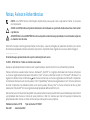 4
4
-
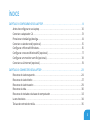 5
5
-
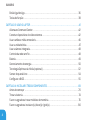 6
6
-
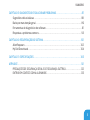 7
7
-
 8
8
-
 9
9
-
 10
10
-
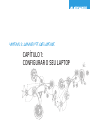 11
11
-
 12
12
-
 13
13
-
 14
14
-
 15
15
-
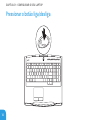 16
16
-
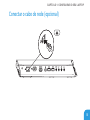 17
17
-
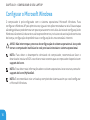 18
18
-
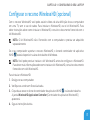 19
19
-
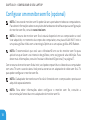 20
20
-
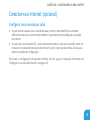 21
21
-
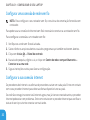 22
22
-
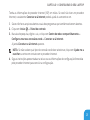 23
23
-
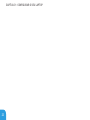 24
24
-
 25
25
-
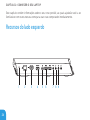 26
26
-
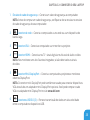 27
27
-
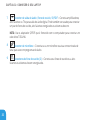 28
28
-
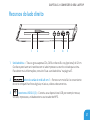 29
29
-
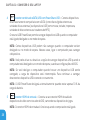 30
30
-
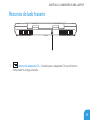 31
31
-
 32
32
-
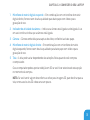 33
33
-
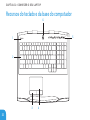 34
34
-
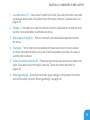 35
35
-
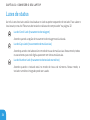 36
36
-
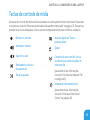 37
37
-
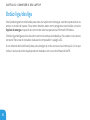 38
38
-
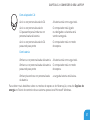 39
39
-
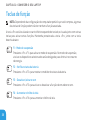 40
40
-
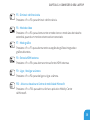 41
41
-
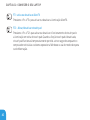 42
42
-
 43
43
-
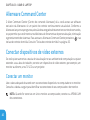 44
44
-
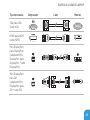 45
45
-
 46
46
-
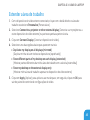 47
47
-
 48
48
-
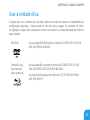 49
49
-
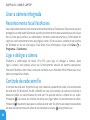 50
50
-
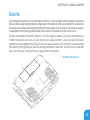 51
51
-
 52
52
-
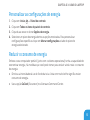 53
53
-
 54
54
-
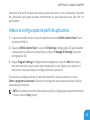 55
55
-
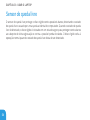 56
56
-
 57
57
-
 58
58
-
 59
59
-
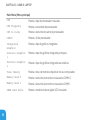 60
60
-
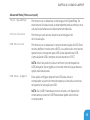 61
61
-
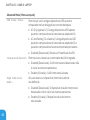 62
62
-
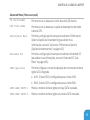 63
63
-
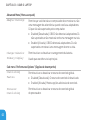 64
64
-
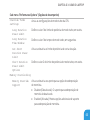 65
65
-
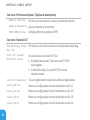 66
66
-
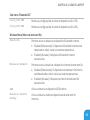 67
67
-
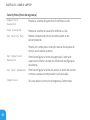 68
68
-
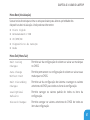 69
69
-
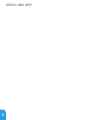 70
70
-
 71
71
-
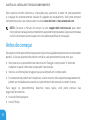 72
72
-
 73
73
-
 74
74
-
 75
75
-
 76
76
-
 77
77
-
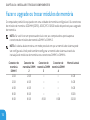 78
78
-
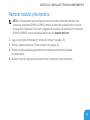 79
79
-
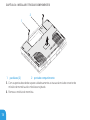 80
80
-
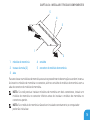 81
81
-
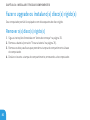 82
82
-
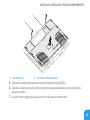 83
83
-
 84
84
-
 85
85
-
 86
86
-
 87
87
-
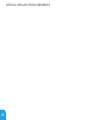 88
88
-
 89
89
-
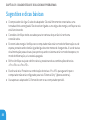 90
90
-
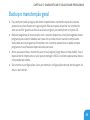 91
91
-
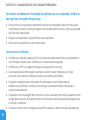 92
92
-
 93
93
-
 94
94
-
 95
95
-
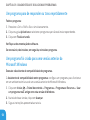 96
96
-
 97
97
-
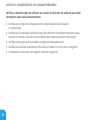 98
98
-
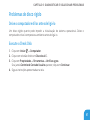 99
99
-
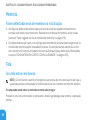 100
100
-
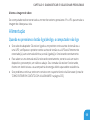 101
101
-
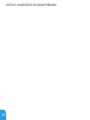 102
102
-
 103
103
-
 104
104
-
 105
105
-
 106
106
-
 107
107
-
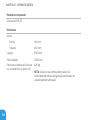 108
108
-
 109
109
-
 110
110
-
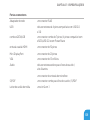 111
111
-
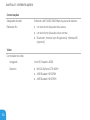 112
112
-
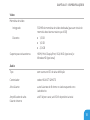 113
113
-
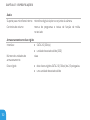 114
114
-
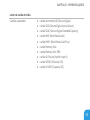 115
115
-
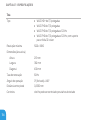 116
116
-
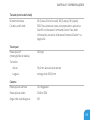 117
117
-
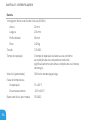 118
118
-
 119
119
-
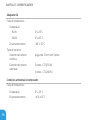 120
120
-
 121
121
-
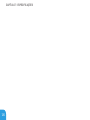 122
122
-
 123
123
-
 124
124
-
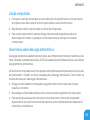 125
125
-
 126
126
-
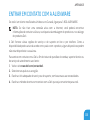 127
127
-
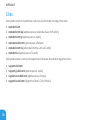 128
128
-
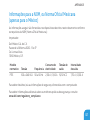 129
129
-
 130
130
Artigos relacionados
-
Alienware M14X Guia rápido
-
Alienware M18X Guia de usuario
-
Alienware Aurora R3 Guia de usuario
-
Alienware M17x R3 Guia de usuario
-
Alienware M18X Guia de usuario
-
Alienware M11x R3 Guia de usuario
-
Alienware M11x R3 Manual do usuário
-
Alienware M17x R2 Guia de usuario
-
Alienware M14X Guia rápido
-
Alienware Area 51 Guia de usuario